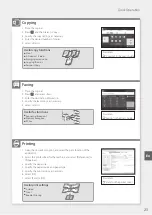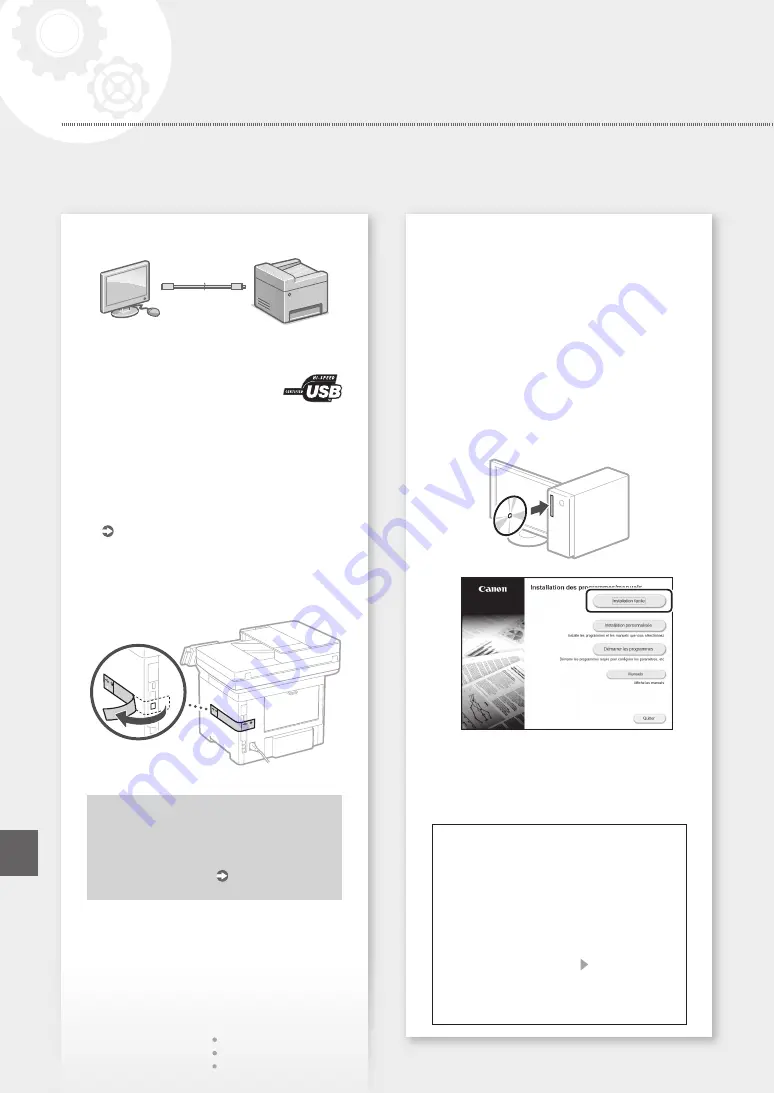
Connexion par USB
• L’appareil n’est pas livré avec un câble USB. Vous
devez vous en procurer un.
• Assurez-vous que le câble USB
que vous utilisez porte la marque
suivante.
• Ne branchez pas le câble USB avant d’installer le
pilote. Si le câble est déjà branché, débranchez-le
de l’ordinateur, fermez la boîte de dialogue, puis
suivez la procédure suivante depuis l’étape 1.
1.
Installez le pilote et le logiciel.
P.14 "Installation du logiciel"
• Une fois qu’un écran comprenant des
instructions pour brancher le câble USB à
l’appareil est affiché, retirez l’autocollant
recouvrant le port USB.
La configuration des réglages initiaux est
terminée.
Procédez à la configuration des réglages
de fax. P.15
Installation du logiciel
• La procédure ici décrite n’est applicable que
pour un ordinateur sous Windows OS. Pour en
savoir davantage sur la procédure d’installation
du logiciel, consultez le manuel du pilote.
• Pour l’installation sur un ordinateur sous macOS,
consultez le manuel du pilote.
• Selon sa date d’achat, il est possible que l’appareil ne
soit pas livré avec le pilote pour macOS. Les nouveaux
pilotes sont disponibles sur le site Web Canon, vous
pouvez y télécharger la dernière version et l’utiliser.
1.
2.
Si l’écran ne s’affiche pas correctement,
réinsérez le CD-ROM/DVD-ROM ou cherchez
"D:\MInst.exe" dans Windows ("D:" étant le
nom du lecteur du CD-ROM/DVD-ROM).
Utiliser au mieux le scanner
La configuration des réglages réseau avec
"Outil de paramétrage de la fonction d’envoi"
vous permet d’envoyer les documents
numérisés directement par e-mail ou I-Fax ou
de les stocker dans un dossier partagé ou sur le
serveur FTP.
Dans l’écran affiché à l’étape 2, sélectionnez
[Démarrer les programmes] [Outil de
paramétrage de la fonction d’envoi ] pour
démarrer l’outil de réglage de la fonction
d’envoi.
14
Configuration de l’appareil
Configuration rapide
Fr
Содержание imageCLASS MF543dw
Страница 4: ...4 5 6 1 2 3 4 Installation of the Machine Quick Setup ...
Страница 5: ...7 8 9 10 11 Up to here 12 5 Quick Setup ...
Страница 6: ...13Install the paper feeder optional 6 Installation of the Machine Quick Setup ...
Страница 7: ...Next proceed to configure the machine Back side 14 1 2 7 Quick Setup En Fr Es ...
Страница 20: ...20 ...
Страница 21: ...21 Quick Operation Utilisation rapide Funcionamiento rápido En Fr Es Quick Operation ...